De applikationsspecifikke tilladelsesindstillinger giver ikke lokal aktivering
Hvis Event Viewer viser en fejlmeddelelse . De applikationsspecifikke tilladelsesindstillinger giver ikke lokal aktiveringstilladelse til COM Server-applikationen(The application-specific permission settings do not grant Local Activation permission for the COM Server application) , så vil denne artikel hjælpe dig. Den leveres med et DCOM Event ID 10016 , og denne fejl opstår hovedsageligt efter opgradering af operativsystemet. Selvom denne fejl ikke påvirker brugeroplevelsen for den almindelige Windows 10 -bruger, vil nogle af jer måske gerne vide, hvorfor dette sker, og hvad du kan gøre ved det.
Disse 10016 hændelser registreres, når Microsoft - komponenter forsøger at få adgang til DCOM- komponenter uden de nødvendige tilladelser. Disse hændelser kan normalt ignoreres sikkert, fordi de ikke påvirker funktionaliteten negativt og er designet.
Hele fejlmeddelelsen ser sådan ud-
The application-specific permission settings do not grant Local Activation permission for the COM Server application with CLSID {C2F03A33-21F5-47FA-B4BB-156362A2F239} and APPID {316CDED5-E4AE-4B15-9113-7055D84DCC97} to the user NT AUTHORITY\LOCAL SERVICE SID (S-1-5-19) from address LocalHost (Using LRPC) running in the application container Unavailable SID (Unavailable). This security permission can be modified using the Component Services administrative tool.
Til din information kan CLSID og APPID være forskellige på din computer, da de repræsenterer en komponenttjeneste på din computer. Med hensyn til løsningen er den allerede nævnt i fejlmeddelelsen. Du skal ændre sikkerhedstilladelsen fra et administrativt værktøj i Windows 10 .
De applikationsspecifikke tilladelsesindstillinger giver ikke lokal aktivering
Sådan rettes De applikationsspecifikke tilladelsesindstillinger giver ikke lokal aktiveringsfejl(Activation) i Windows 10 , følg disse trin-
- Identificer(Identify) og bekræft CLSID og APPID
- Skift(Change) ejerskab af CLSID- nøgle fra Registreringseditor(Registry Editor)
- Rediger(Modify) sikkerhedstilladelse fra Component Services
Læs videre for at kende trinene i detaljer.
Du skal identificere CLSID og APPID . Da de kan være forskellige på din computer, er det meget vigtigt at genkende dem. Ellers vil du ikke være i stand til at slippe af med denne Event Viewer- fejlmeddelelse. Ifølge ovennævnte fejlmeddelelse er CLSID'et(CLSID) {C2F03A33-21F5-47FA-B4BB-156362A2F239}, og APPID'et er(APPID) {316CDED5-E4AE-4B15-9113-7055D84DCC97}. Der er et andet element kaldet SID , men det er ikke nødvendigt i øjeblikket.
Nu skal du finde den komponent, der skaber problemet. For det skal du åbne registreringseditoren på din computer. For at gøre det skal du trykke på Win+R , skrive regedit og Enter - knappen. Derefter skal du navigere til denne sti-
HKEY_Classes_Root\CLSID\<Enter-your-CLSID>
Glem ikke at erstatte Enter-your-ClSID med det originale CLSID , som du fik i fejlmeddelelsen. Efter at have fået det, bør du finde APPID'et(APPID) på din højre side. Sørg for, at dette APPID og det tidligere APPID (som er nævnt i fejlmeddelelsen) er det samme. Efter bekræftelse skal du højreklikke på CLSID'et(CLSID) på din venstre side og vælge indstillingen Tilladelser(Permissions) .
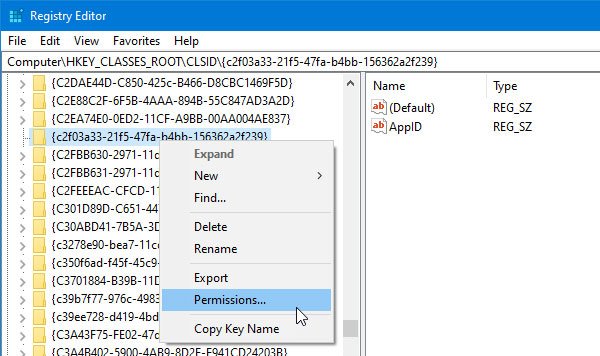
Klik derefter på knappen Avanceret(Advanced ) .
Som standard ejes denne nøgle af TrustedInstaller , men du skal ændre ejeren til administratoren(Administrator) . For det skal du klikke på knappen Skift(Change ) i vinduet Avancerede sikkerhedsindstillinger(Advanced Security Settings ) > skriv "Administrator" ned > klik på knappen Kontroller navne(Check Names ) > klik på knappen OK .
Du skal også markere afkrydsningsfeltet Erstat ejer på underbeholdere og objekter(Replace owner on subcontainers and objects ) .
Når du har gjort det, skal du vælge Administratorer(Administrators ) på listen Gruppe eller brugernavne(Group or user names ) og markere afkrydsningsfeltet Allow/Full Control . Gem nu dine indstillinger.
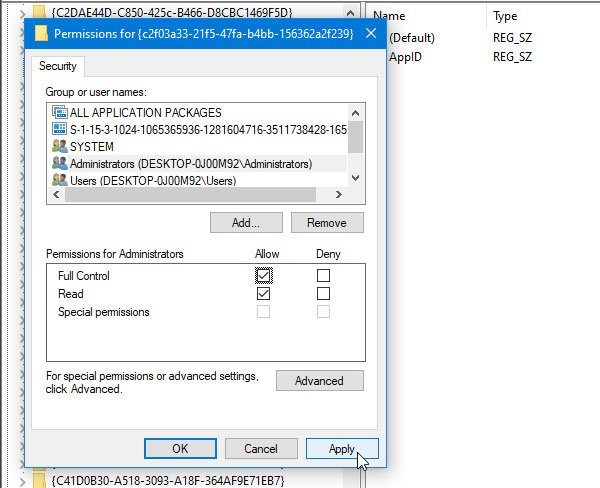
Du skal også kontrollere Standard – Datanavn(Default – Data ) . I dette eksempel er standarddatanavnet Immersive (Default Data)Shell(Immersive Shell) . Det burde være anderledes, hvis CLSID og APPID er forskellige i din fejlmeddelelse.
Derefter skal du også tage ejerskab af APPID'en(APPID) . For det skal du navigere til denne sti i registreringseditoren-(Registry Editor-)
HKEY_Local_Machine\Software\Classes\AppID\your-APPID
Du skal gøre det samme som ovenfor for at ændre ejerskabet af denne registreringsnøgle(Registry) .
Hvis du står over for problemer med at ændre ejerskabet af registreringsdatabasenøglen(ownership of the Registry key) , kan du tjekke vores gratis værktøj kaldet RegOwnit , som lader dig gøre det med et klik.
Hvis du er færdig med disse trin, skal du åbne Component Services . Du kan søge efter det i proceslinjens(Taskbar) søgefelt og klikke på det tilsvarende resultat. Efter at have åbnet Component Services , gå her-
Component Services > Computer > My Computer > DCOM Config > Immersive Shell
Baseret på dette eksempel matcher CLSID'et med denne (CLSID)Immersive Shell -komponenttjeneste. Du skal finde standard-datanavnet(Default – Data ) , som du fik fra registreringseditoren(Registry Editor) . Efter genkendelse skal du højreklikke på komponenttjenesten og vælge Egenskaber(Properties) . Her skal du finde det Application ID eller APPID , som du kan bekræfte igen.
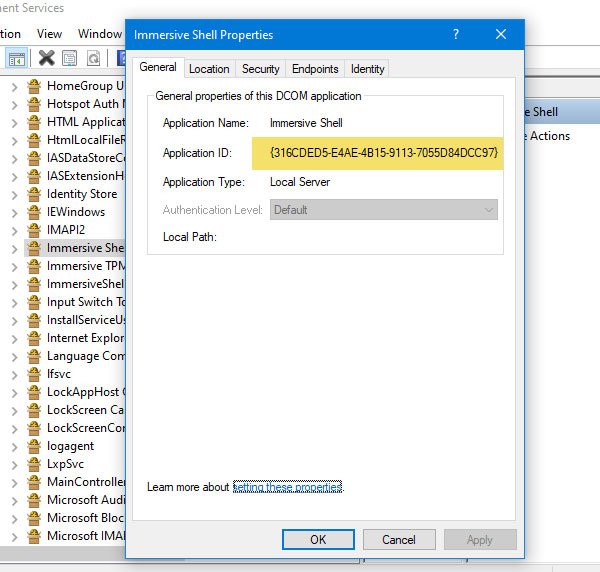
Gå derefter til fanen Sikkerhed(Security ) . Her kan du finde tre etiketter, inklusive start- og aktiveringstilladelser(Launch and Activation Permissions) . Klik på den tilsvarende knap Rediger(Edit ) .
Hvis du får en advarselsmeddelelse, skal du klikke på knappen Annuller(Cancel ) og gå videre. Du skal følge de samme trin som ovenfor for at tilføje to konti-
- SYSTEM
- LOKAL SERVICE
Når du har tilføjet dem, skal du vælge en ad gangen og give tilladelser til lokal start(Local Launch ) og lokal aktivering(Local Activation ) til dem begge.
Gem ændringerne, du får ikke det samme problem i Event Viewer igen.
Uanset om du får problemet med RuntimeBroker eller Immersive Shell eller enhver anden proces, er løsningen den samme for dem alle.(Whether you get the issue with RuntimeBroker or Immersive Shell or any other process, the solution is the same for all of them.)
Related posts
Sådan kontrolleres nedluknings- og opstartsloggen i Windows 11/10
Sådan får du vist hændelseslogfiler i Windows i detaljer med fuld hændelseslogvisning
Hvor finder du og hvordan du læser Windows Update-log i Windows 11/10
Event Viewer-logfiler mangler i Windows 11/10
Windows 10 manglende hændelser i hændelsesloggen
Overvåg Windows Hændelseslogfiler Kontrol med SnakeTail tail-værktøjet
Ret Service Control Manager Event ID 7001 på Windows 11/10
Windows Event Log Service starter ikke eller er ikke tilgængelig
Hændelses-id 307 og 304 med fejlkode 0x801c001d på Windows 11/10
Sådan rydder du alle hændelseslogfiler i Event Viewer i Windows 10
Opsætningen kunne ikke oprette en ny systempartitionsfejl på Windows 10
Sådan rettes Event ID 455 ESENT-fejl på Windows 11/10
Ret Event ID 14 og 17 - TPM-kommandofejl på Windows 10
Ret Microsoft Store-logonfejl 0x801901f4 på Windows 11/10
Hvor er BSOD-logfilens placering i Windows 11/10?
Ret Microsoft Store-fejl 0x87AF0001
Operativsystemet kan ikke startes på grund af systemdriverfejl
Eksporter, ryd og øg størrelse for hændelseslogfiler i Windows
Installer Realtek HD Audio Driver Failure, Error OxC0000374 på Windows 10
En tjeneste starter ikke fejl med hændelses-id 7000, 7009, 7011
